Oferta Amazon Wbudowane telefony Alexa to świetna opcja dla użytkowników korzystających z Amazon, którzy wolą Alexę od Asystenta Google. Niezależnie od tego, czy wybierzesz Motorola One Action, Sony Xperię 1, czy dowolną z dziesiątek innych opcji, będziesz kupować bardzo dużo na nowym telefonie, ale to nie to samo, co kupowanie odblokowanego telefonu gdzie indziej. Amazon wstępnie ładuje swoje telefony Alexa Built-In, jak nazwa sugeruje, kilkoma aplikacjami i usługami Amazon.
Nasze ulubione telefony z wbudowaną funkcją Alexa
- Balling on a budżet: Motorola One Action (350 USD w Amazon)
- Flagowy wybór: Sony Xperia 1 (950 USD w Amazon)
Odinstalowywanie wstępnie załadowanych aplikacji
Na szczęście wiele aplikacji Amazon, które są fabrycznie zainstalowane na urządzeniach Alexa Built-In, można całkowicie usunąć bez żadnych kłopotów. Możesz odinstalować większość z nich - w tym aplikacje takie jak Prime Now i IMDb - w taki sam sposób, w jaki odinstalowałbyś każdą inną aplikację innej firmy.
- Na ekranie głównym przesuń palcem w górę do otwórz szufladę aplikacji.
- Następnie znajdź aplikację, którą chcesz odinstalować dotknij i przytrzymaj Ikona.
- Kran Informacje o aplikacji w wyskakującym okienku.
- Kran Odinstaluj aby usunąć aplikację.
Dokładna metoda odinstalowania aplikacji różni się w zależności od telefonu, ale w większości przypadków można zapisać krok, po prostu przeciągając ikona aplikacji, którą chcesz odinstalować, do górnej części ekranu po kroku 2, a następnie unosząc palec nad przyciskiem Odinstaluj tekst. Jeśli ten tekst lub przycisk Odinstaluj w informacjach o aplikacji jest wyszarzony, oznacza to, że niestety nie możesz odinstalować tej aplikacji - na szczęście istnieje obejście tego problemu.
Wyłączanie wstępnie załadowanych aplikacji
W przypadku większości aplikacji, których nie można całkowicie odinstalować, nadal możesz je zwykle wyłączyć, aby ukryć je przed szuflady aplikacji, zminimalizuj miejsce zajmowane na telefonie i uniemożliwiaj im dostęp do jakiejkolwiek aplikacji uprawnienia. Na szczęście ten proces też jest całkiem prosty!
- Otwórz szufladę aplikacji jeszcze raz.
- Następnie znajdź aplikację, którą chcesz wyłączyć dotknij i przytrzymaj Ikona.
- Kran Informacje o aplikacji w wyskakującym okienku.
- Kran Wyłączyć.
- Potwierdź swoje działanie, dotykając Wyłącz aplikację w wyskakującym oknie potwierdzenia.
Otóż to! Twój telefon natychmiast usunie jak najwięcej danych z nowo wyłączonej aplikacji, w tym wszelkie aktualizacje, które mógł otrzymać od czasu początkowej konfiguracji telefonu. Po wyłączeniu nie powinieneś już widzieć aplikacji na ekranie głównym ani w całym systemie.
Ponowne włączanie wyłączonych aplikacji
Jeśli zdecydujesz, że chcesz dać aplikacji, którą wcześniej wyłączyłeś, drugą szansę, istnieje kilka sposobów, aby je ponownie włączyć. Najprostszym sposobem jest wyszukanie aplikacji w sklepie Google Play, a następnie stuknięcie opcji Włącz tam, gdzie chcesz zwykle widzisz przycisk Zainstaluj, ale jeśli wolisz zobaczyć listę wyłączonych aplikacji, to jest łatwe też.
- Otwórz swój telefon Ustawienia aplikacja.
-
Znajdź sekcję Aplikacje (dokładna nazwa będzie się różnić w zależności od telefonu).
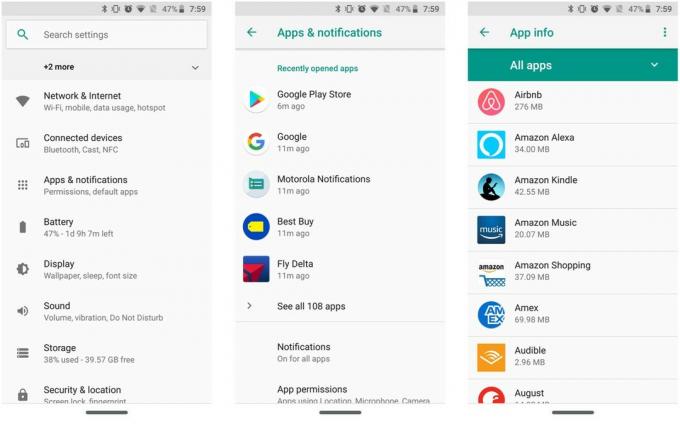 Źródło: Android Central
Źródło: Android Central - Kran Zobacz wszystkie aplikacje.
-
Stuknij w Wszystkie aplikacje menu rozwijane.
 Źródło: Android Central
Źródło: Android Central - Pod listą dotknij Wyłączona aplikacja.
- Znajdź i stuknij aplikację, którą chcesz włączyć.
- Kran Włączyć.
Powinieneś natychmiast zobaczyć, jak aplikacja ponownie pojawi się w szufladzie aplikacji, ale pamiętaj, że wszelkie dane sprzed jej wyłączenia zniknęły. Będziesz musiał ponownie skonfigurować aplikację i prawdopodobnie pojawią się aktualizacje, gdy następnym razem sprawdzisz Sklep Play.
Nasze ulubione telefony z wbudowaną funkcją Alexa
Hayato Huseman
Hayato jest uzależnionym od targów i edytorem wideo dla Android Central z siedzibą w Indianapolis. Najczęściej można go spotkać na Twitterze, narzekając na zimno i entuzjastycznie nastawiony do prog metalu @hayatohuseman. Masz wskazówkę lub pytanie? Napisz do niego na [email protected].
